MFC-J625DW
Veelgestelde vragen en probleemoplossing |
Ik gebruik de eenvoudige netwerkconfiguratie van Apple Mac OS X. Ik zie de printer wel in Afdrukbeheer of Printerconfiguratie, Printen & Faxen of Printen & Scannen maar ik kan niet afdrukken.
De eenvoudige netwerkconfiguratie van Mac OS X houdt in dat het IP-adres van de printer automatisch wordt ingesteld (met het APIPA-protocol). Maar soms geeft dit problemen en kan uw printer niet afdrukken, ook al wordt het apparaat correct weergegeven in Afdrukbeheer of Printerconfiguratie Printen & Faxen of Printen & Scannen.
Er zijn twee oplossingen mogelijk:
1) Netwerkinstellingen wijzigen
Als uw Macintosh-computer meer dan één netwerkinterface heeft of als zowel Ethernet- als AirMac-interfaces worden gebruikt, kan het APIPA-protocol zich niet koppelen aan beide netwerkinterfaces.
Probeer het volgende als u verschillende netwerken gebruikt en niet kunt afdrukken:
Voor gebruikers van Mac OS X 10.2 - 10.4:
- Selecteer het pictogram Netwerk in de Systeemvoorkeuren.
- Bij Toon moet Netwerkpoortconfiguraties staan.
- Zorg ervoor dat de volgorde van de poortconfiguraties alle externe netwerken omvat waarmee de printer verbonden kan zijn.
Voor gebruikers van Mac OS X 10.5 of hoger:
- Selecteer het pictogram Netwerk in de Systeemvoorkeuren.
- Kies voor het netwerk dat niet in gebruik is.
-
Kies "Maak voorziening inactief" met de actieknop onderaan het venster.
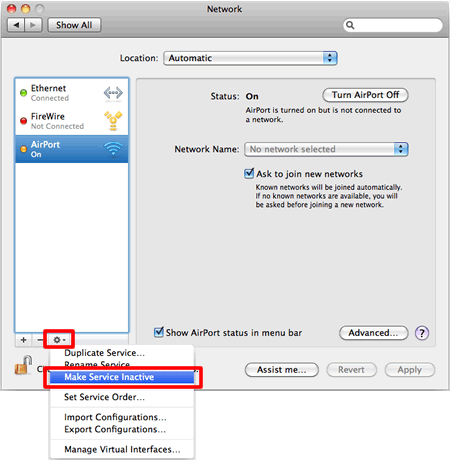
Bijvoorbeeld: als de printer deel uitmaakt van een extern netwerk en u hebt uw Mac OS niet geconfigureerd voor communicatie met dat netwerk, zorg er dan voor dat de TCP/IP-instellingen in de configuratie Ingebouwd Ethernet zijn geconfigureerd voor communicatie met andere netwerken.
Zorg er ook voor dat de juiste poortconfiguratie actief is.
2) Statisch IP-adres configureren
Raadpleeg de systeembeheerder voor een IP-adres..
<Met het bedieningspaneel>
*Als het Brother-apparaat een aanraakscherm heeft, volg dan hieronder de stappen bij "Voor modellen met een aanraakscherm".
-
Druk op de knop Menu en selecteer LAN of Netwerk. Druk vervolgens op OK.
-
Selecteer TCP/IP gevolgd door IP Adres en druk op OK.
-
Voer het IP- adres in.
-
Druk op OK.
-
Druk op Stop/Eindigen.
<Voor modellen met een aanraakscherm>
-
Druk op MENU.
-
Druk op Netwerk.
-
Druk op TCP/IP.
-
Druk op IP Adres.
-
Voer het IP-adres in.
-
Druk op OK.
-
Druk op Stop/Eindigen.
Verwante modellen
DCP-365CN, DCP-560CN, DCP-8085DN, DCP-8110DN, DCP-8250DN, DCP-9010CN, DCP-9040CN, DCP-9042CDN, DCP-9045CDN, DCP-J140W, DCP-J315W, DCP-J525W, DCP-J725DW, MFC-295CN, MFC-465CN, MFC-5490CN, MFC-5890CN, MFC-680CN, MFC-8370DN, MFC-8380DN, MFC-8510DN, MFC-8520DN, MFC-8880DN, MFC-9120CN, MFC-9440CN, MFC-9450CDN, MFC-J430W, MFC-J625DW
